Aseta haluamasi Internet Explorer -versio oletusasetukseksi Windows 8.1:ssä
Jokaisen uuden Windows -version mukana tulee myös uusi Internet Explorer -versio . Windows 8.1 päivittää kaikki käyttäjät Internet Explorer 11 :een, josta on kaksi versiota: sovellusversio, joka sopii erittäin hyvin kosketusnäytöllisille laitteille, ja menneisyydestä tuntemasi työpöytäversio. Oletuksena voit käyttää molempia versioita Windows 8.1 :ssä ja voit myös asettaa haluamasi version oletusasetukseksi web-selailua varten. Näin se tehdään.
Mitä eroa on Internet Explorer -sovelluksen(Internet Explorer App) ja työpöytäversion (Desktop Version)välillä(Between) ?
Internet Explorerin(Internet Explorer) kaksi versiota ovat hyvin erilaisia, koska ne on tarkoitettu käytettäväksi eri laitteissa. Internet Explorer(Internet Explorer) -sovellus on käytettävissä vain aloitusnäytöstä(Start) , ja se on koko näytön kosketusystävällinen sovellus. Se on myös kevyempi resurssien kulutuksen suhteen, koska se ei tue mitään lisäosia, paitsi sisäänrakennetun Adobe Flash Playerin(Adobe Flash Player) . Huono puoli on, että Internet Explorer -sovellus tarjoaa hieman vähemmän suorituskykyä verkkoa selatessa. Testeissämme se oli noin 10-14 % hitaampi kuin työpöytäversio. Jos haluat lisätietoja kahden Internet Explorer -version suorituskyvyn eroista, voit lukea tämän artikkelin:Browser Wars: Mitä suorituskykyä Internet Explorer 11 tarjoaa? (Browser Wars: What Performance Does Internet Explorer 11 Deliver?).
Kuinka tehdä Internet Explorerista oletusselaimesi (Internet Explorer)Windows (Default Browser)8.1(Windows 8.1) :ssä
Internet Explorer -sovelluksen käyttäminen edellyttää , että Internet Explorer(Internet Explorer) on asetettu oletusselaimeksi. Jos Internet Explorer on jo oletusselaimesi, voit siirtyä tämän artikkelin seuraavaan osaan.
Jos käytät toista verkkoselainta oletusselaimeksi etkä tiedä kuinka Internet Exploreria(Internet Explorer) asetetaan oletusselaimeksi, lue tämä artikkeli: Tiedostoyhdistelmien muuttaminen Windows 7:ssä ja Windows 8(How to Change File Associations in Windows 7 and Windows 8) :ssa .
Valitse Aseta(Set Default Programs) oletusohjelmat -ikkunassa Internet Explorer(Internet Explorer) ja valitse sitten "Aseta tämä ohjelma oletukseksi"("Set this program as default") ja paina OK .

Internet Explorerin(Internet Explorer) molempien versioiden(Both Versions) käynnistäminen Windows 8.1 :ssä
Nyt kun Internet Explorer on oletusselaimesi, sinun on ymmärrettävä, että jokaiselle Windows 8.1 :n käyttöliittymätyypille avautuu vastaava Internet Explorer -versio.(Internet Explorer)
Jos avaat Internet Explorerin(Internet Explorer) työpöydältä käyttämällä sen pikakuvaketta tehtäväpalkissa, Internet Explorerin (Internet Explorer)työpöytäversio(Desktop) avautuu.

Tämä versio sopii PC-käyttäjille. Siinä on paljon vaihtoehtoja, lisäosia, laajennuksia ja se tarjoaa paremman suorituskyvyn.
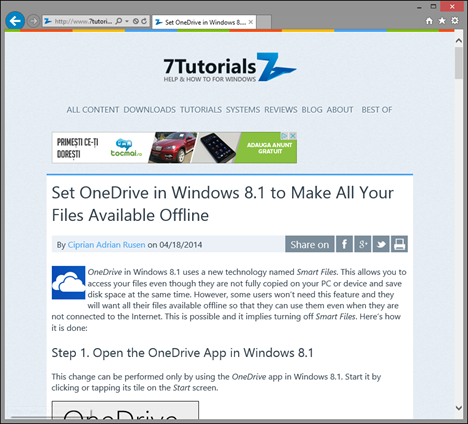
Saat lisätietoja tästä Internet Explorerin(Internet Explorer) versiosta lukemalla tämän artikkelin(this article) .
Jos napsautat tai napautat Internet Explorer -laattaa aloitusnäytössä(Start) , avaat Internet Explorer -sovelluksen.

Kuten näet, tämä versio on erittäin optimoitu kosketuslaitteille. Se tarjoaa erinomaisen kokemuksen tableteilla ja kosketusnäytöillä, mutta siinä ei ole lisäosia ja laajennuksia.

Jos et löydä Internet Explorer -ruutua, kiinnitä se aloitusnäyttöön(Start) . Jos et tiedä, miten tämä tehdään, lue tämä artikkeli(this article) .
Internet Explorerin oletusversion(Default Internet Explorer Version) valitseminen Windows 8.1 :ssä
Molempien Internet Explorer -versioiden käyttäminen voi olla hyödyllistä alussa, koska ymmärrät, kuinka ne molemmat toimivat, mitä ne tarjoavat ja mikä versio on sinulle paras. Kun olet tehnyt päätöksen, saatat haluta valita vain toisen Internet Explorerin(Internet Explorer) oletusversiosta.
Voit tehdä tämän avaamalla Internet (Desktop)Explorerin(Internet Explorer) työpöydällä . Napsauta tai napauta sitten ikkunan oikeassa yläkulmassa olevaa Työkalut -kuvaketta ja avaa (Tools)Työkalut(Tools) - valikko.
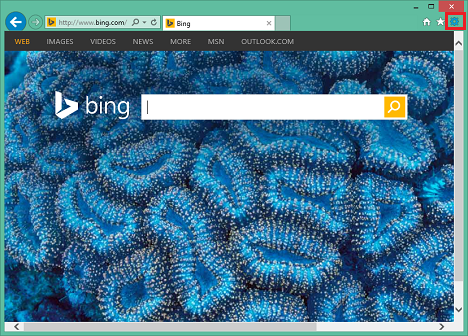
Jos käytät pöytätietokonetta tai kannettavaa tietokonetta, voit tehdä tämän myös painamalla näppäimistön Alt+X
Napsauta tai napauta Internet-asetukset(Internet Options) valikossa avataksesi samannimisen ikkunan.

Siirry Internet- asetuksissa Ohjelmat (Internet Options)-(Programs) välilehteen.
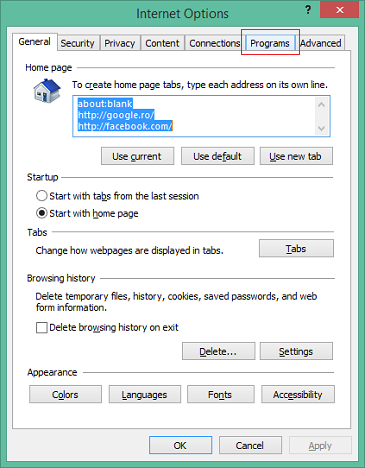
Internet Explorerin avaaminen(Opening Internet Explorer) -osiossa näet, että käytät oletusarvoisesti molempia Internet Explorerin(Internet Explorer) versioita riippuen siitä, mistä aloitat sen. Tätä "Anna Internet Explorerin päättää"("Let Internet Explorer decide") -asetus tarkoittaa.

Voit myös valita yhden kahdesta muusta käytettävissä olevasta vaihtoehdosta:
"Always in Internet Explorer on the Desktop" - if you select this option and then check "Open Internet Explorer tiles on the desktop", then the desktop version of Internet Explorer is set as the default.

"Aina Internet Explorerissa"("Always in Internet Explorer") - jos valitset tämän vaihtoehdon ja jätät "Avaa Internet Explorerin ruudut työpöydälle"("Open Internet Explorer tiles on the desktop") -valintaruudun valitsematta, Internet Explorerin(Internet Explorer) sovellusversio asetetaan oletusversioksi.

Napsauta tai napauta OK ottaaksesi muutokset käyttöön.
Jos haluat joskus palata Internet Explorerin(Internet Explorer) oletusasetuksiin , jätä "Avaa Internet Explorerin laatat työpöydälle"("Open Internet Explorer tiles on the desktop") -valintaruutu valitsematta ja valitse "Anna Internet Explorerin päättää"("Let Internet Explorer decide") .
Johtopäätös
Vaikka Internet Explorerin(Internet Explorer) kahden version käyttäminen saattaa olla aluksi hämmentävää, huomaat, että se on todella järkevää. Windows 8.1 on suunniteltu käytettäväksi monilla laitteilla, perinteisistä tietokoneista hybridilaitteisiin ja tabletteihin. Vaikka yksi Internet Explorerin(Internet Explorer) versio voi toimia hyvin tietyntyyppisissä laitteissa, se ei toimi hyvin muilla. Tästä syystä sinulla on kaksi versiota ja voit valita oletukseksi sinulle parhaiten sopivan.
Related posts
Webin selaaminen Internet Explorer 11 -sovelluksella Windows 8.1:ssä
Määritä, miten Internet Explorer -sovellus toimii Windows 8.1:ssä
Selaushistorian ja -tietojen poistaminen Internet Explorer -sovelluksesta
Suosikkipalkin ja suosikkikeskuksen näyttäminen Internet Explorerissa
Kuinka käyttää ja hallita suosikkejasi Internet Explorer -sovelluksessa
Mitä ovat Internet Explorerin lisäosat ja mitä ne tekevät?
Kuinka ladata ja asentaa Internet Explorer 11 for Windows
Internet Explorerin käynnistäminen edellisen istunnon välilehdillä tai suljettujen välilehtien avaaminen uudelleen
Jakaminen OneDrivesta väliaikaisten linkkien avulla Windowsissa, Androidissa tai verkkoselaimessa
Kuinka ottaa Java käyttöön kaikissa yleisimmissä verkkoselaimissa
Lisäosien asentaminen Internet Exploreriin
Määritä oma AdBlock Internet Explorer 9:ssä
TeamViewerin käyttö: Kaukosäädinsovellus Windows 10:lle ja Windows 10 Mobilelle
Windows 10:n etäkäyttö Macista
7 tapaa jakaa tiedostoja ja kansioita File Explorerista (Windows 10 ja Windows 8.1)
3 tapaa ajoittaa Zoom-kokous
Kuinka keskustella tai ryhmätekstikeskustelu Skype for Windows -työpöytäsovelluksella
Kuinka oppia maat, joissa Windows Store -sovellukset ovat saatavilla
Kuinka seurata, mitkä sovellukset käyttävät eniten tietoja Windows 10:ssä
8 tapaa parantaa yksityisyyttäsi käyttäessäsi Internet Explorer -sovellusta
